
时间:2021-01-21 22:53:02 来源:www.win10xitong.com 作者:win10
我们现在经常用电脑进行办公和娱乐,有时候会遇到一些疑难杂症,比如windows10图文教程的问题。我们发现还是有很多用户会碰到windows10图文教程的情况。那我们自己要怎么做呢?小编提供以下的解决流程:1、首先我们利用Win+x组合键弹出菜单页面,选择计算机管理。2、依次展开系统工具-本地用户和组-用户就轻而易举的解决好了。要是还不明白的话就可以一起再来看看windows10图文教程的方法方案。
1.首先,我们使用Win x组合键弹出菜单页面,选择计算机管理。
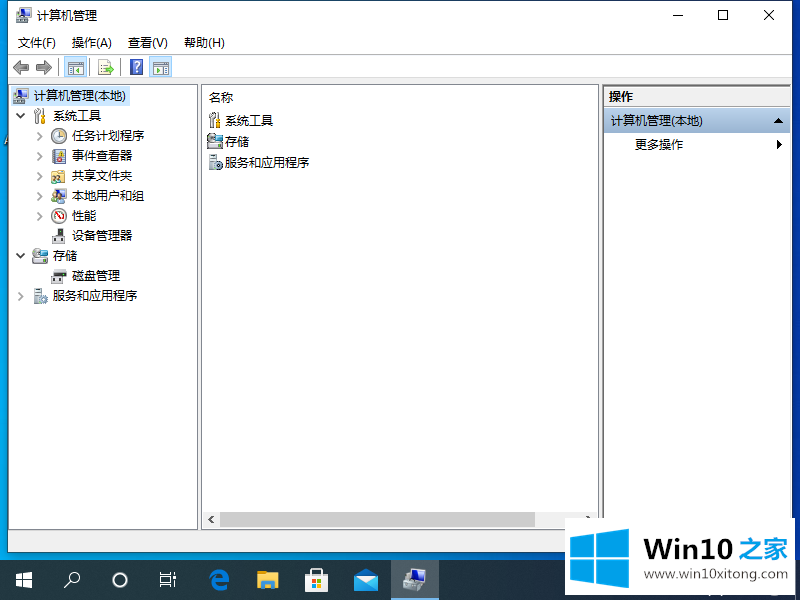
2.依次展开系统工具-本地用户和组-用户。
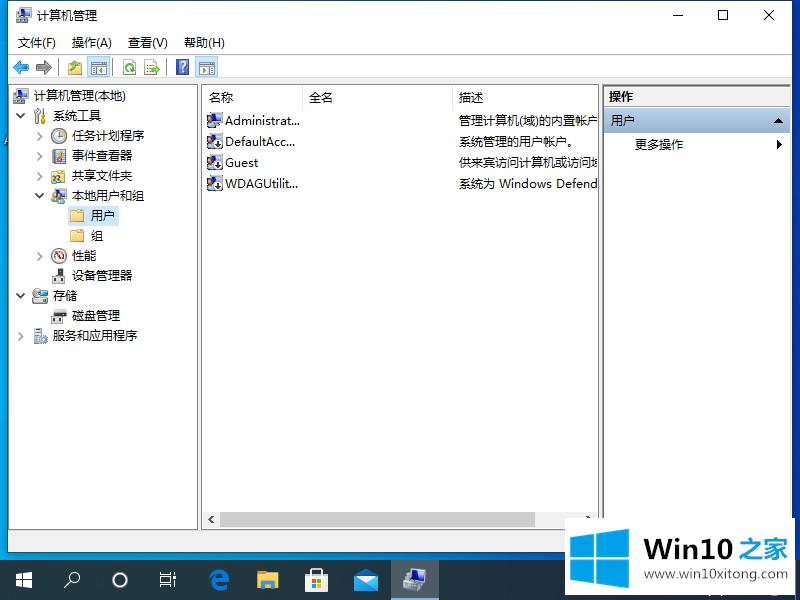
3.然后我们在右边的菜单栏中找到我们当前的用户名,右键单击,选择重命名,然后输入我们想要的用户名。
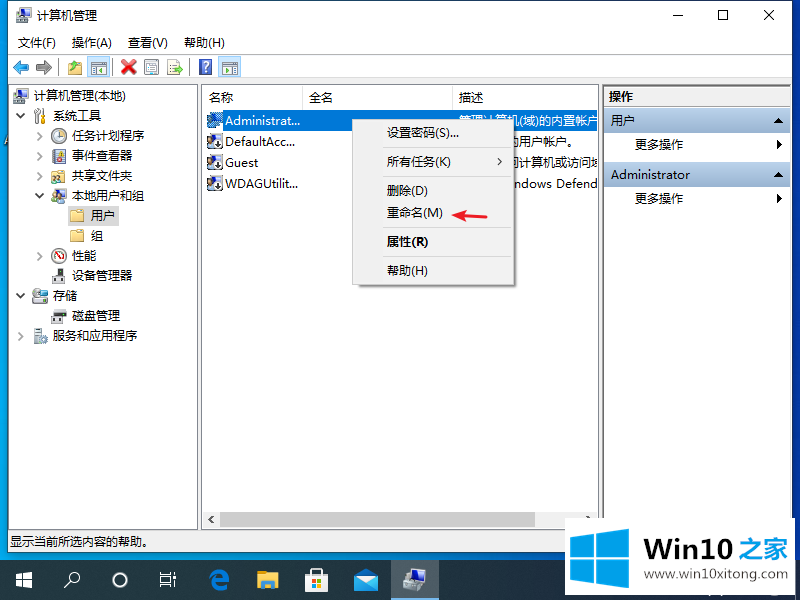
以上是边肖自带的如何用本地账号设置windows10图文的教程,大家伙可以参考收藏。
以上的内容已经非常详细的说了windows10图文教程的方法方案,很简单的几个设置就可以解决windows10图文教程的问题,以上的文章如果对你的问题有所帮助,希望对本站多多支持。